在Excel2007中设置单元格颜色
- 格式:doc
- 大小:182.00 KB
- 文档页数:2
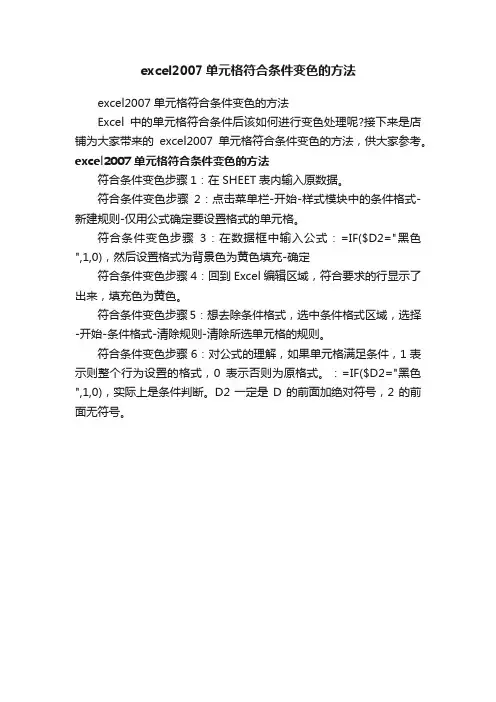
excel2007单元格符合条件变色的方法
excel2007单元格符合条件变色的方法
Excel中的单元格符合条件后该如何进行变色处理呢?接下来是店铺为大家带来的excel2007单元格符合条件变色的方法,供大家参考。
excel2007单元格符合条件变色的方法
符合条件变色步骤1:在SHEET表内输入原数据。
符合条件变色步骤2:点击菜单栏-开始-样式模块中的条件格式-新建规则-仅用公式确定要设置格式的单元格。
符合条件变色步骤3:在数据框中输入公式:=IF($D2="黑色",1,0),然后设置格式为背景色为黄色填充-确定
符合条件变色步骤4:回到Excel编辑区域,符合要求的行显示了出来,填充色为黄色。
符合条件变色步骤5:想去除条件格式,选中条件格式区域,选择-开始-条件格式-清除规则-清除所选单元格的规则。
符合条件变色步骤6:对公式的理解,如果单元格满足条件,1表示则整个行为设置的格式,0表示否则为原格式。
:=IF($D2="黑色",1,0),实际上是条件判断。
D2一定是D的前面加绝对符号,2的前面无符号。
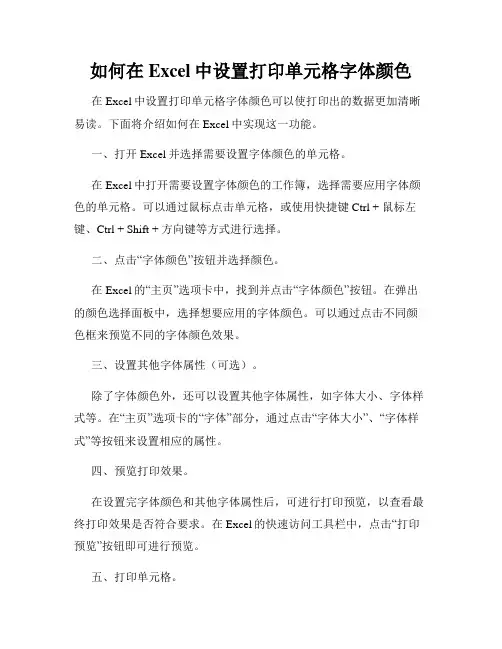
如何在Excel中设置打印单元格字体颜色在Excel中设置打印单元格字体颜色可以使打印出的数据更加清晰易读。
下面将介绍如何在Excel中实现这一功能。
一、打开Excel并选择需要设置字体颜色的单元格。
在Excel中打开需要设置字体颜色的工作簿,选择需要应用字体颜色的单元格。
可以通过鼠标点击单元格,或使用快捷键Ctrl + 鼠标左键、Ctrl + Shift + 方向键等方式进行选择。
二、点击“字体颜色”按钮并选择颜色。
在Excel的“主页”选项卡中,找到并点击“字体颜色”按钮。
在弹出的颜色选择面板中,选择想要应用的字体颜色。
可以通过点击不同颜色框来预览不同的字体颜色效果。
三、设置其他字体属性(可选)。
除了字体颜色外,还可以设置其他字体属性,如字体大小、字体样式等。
在“主页”选项卡的“字体”部分,通过点击“字体大小”、“字体样式”等按钮来设置相应的属性。
四、预览打印效果。
在设置完字体颜色和其他字体属性后,可进行打印预览,以查看最终打印效果是否符合要求。
在Excel的快速访问工具栏中,点击“打印预览”按钮即可进行预览。
五、打印单元格。
如果打印预览中的效果符合要求,可以进行打印操作。
在Excel的快速访问工具栏中,点击“打印”按钮或使用快捷键Ctrl + P进行打印。
六、保存更改。
为了保留设置的字体颜色,在完成打印操作后,建议保存更改。
在Excel的快速访问工具栏中,点击“保存”按钮或使用快捷键Ctrl + S进行保存。
通过上述步骤,我们可以在Excel中轻松设置打印单元格的字体颜色。
这样就能使打印的数据更加清晰易读,提升阅读体验。
希望以上内容对您有所帮助!。
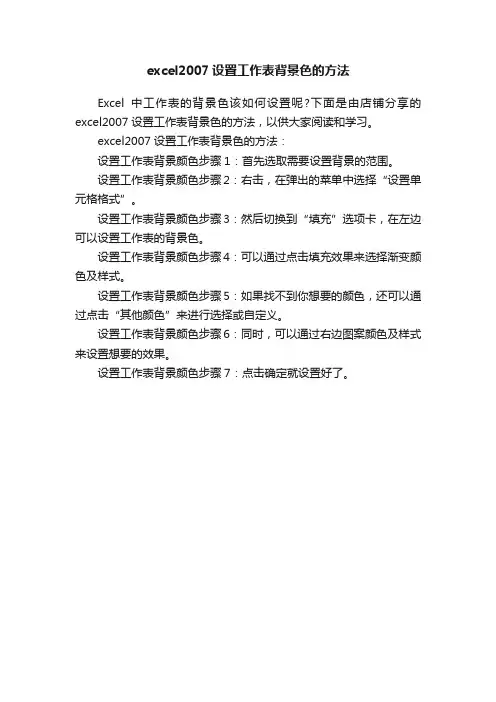
excel2007设置工作表背景色的方法
Excel中工作表的背景色该如何设置呢?下面是由店铺分享的excel2007设置工作表背景色的方法,以供大家阅读和学习。
excel2007设置工作表背景色的方法:
设置工作表背景颜色步骤1:首先选取需要设置背景的范围。
设置工作表背景颜色步骤2:右击,在弹出的菜单中选择“设置单元格格式”。
设置工作表背景颜色步骤3:然后切换到“填充”选项卡,在左边可以设置工作表的背景色。
设置工作表背景颜色步骤4:可以通过点击填充效果来选择渐变颜色及样式。
设置工作表背景颜色步骤5:如果找不到你想要的颜色,还可以通过点击“其他颜色”来进行选择或自定义。
设置工作表背景颜色步骤6:同时,可以通过右边图案颜色及样式来设置想要的效果。
设置工作表背景颜色步骤7:点击确定就设置好了。
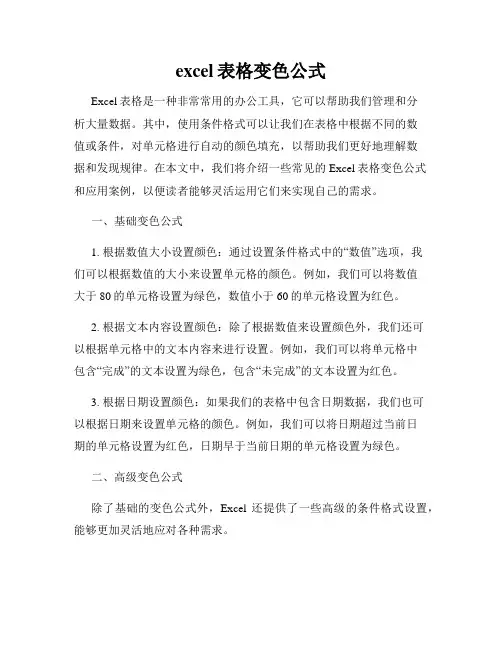
excel表格变色公式Excel表格是一种非常常用的办公工具,它可以帮助我们管理和分析大量数据。
其中,使用条件格式可以让我们在表格中根据不同的数值或条件,对单元格进行自动的颜色填充,以帮助我们更好地理解数据和发现规律。
在本文中,我们将介绍一些常见的Excel表格变色公式和应用案例,以便读者能够灵活运用它们来实现自己的需求。
一、基础变色公式1. 根据数值大小设置颜色:通过设置条件格式中的“数值”选项,我们可以根据数值的大小来设置单元格的颜色。
例如,我们可以将数值大于80的单元格设置为绿色,数值小于60的单元格设置为红色。
2. 根据文本内容设置颜色:除了根据数值来设置颜色外,我们还可以根据单元格中的文本内容来进行设置。
例如,我们可以将单元格中包含“完成”的文本设置为绿色,包含“未完成”的文本设置为红色。
3. 根据日期设置颜色:如果我们的表格中包含日期数据,我们也可以根据日期来设置单元格的颜色。
例如,我们可以将日期超过当前日期的单元格设置为红色,日期早于当前日期的单元格设置为绿色。
二、高级变色公式除了基础的变色公式外,Excel还提供了一些高级的条件格式设置,能够更加灵活地应对各种需求。
1. 利用公式设置条件:通过使用Excel内置的一些函数,我们可以根据自定义的逻辑来设置条件格式。
例如,我们可以使用“And”函数来同时判断多个条件,根据条件的结果来设置单元格的颜色。
2. 利用公式设置图标集:除了颜色填充外,Excel还可以根据条件设置图标集,以便更直观地展示数据。
例如,我们可以根据销售额的增长率设置数据上升、下降或保持不变的箭头图标。
三、应用案例1. 考勤记录:假设我们有一个员工考勤记录表,其中包含了员工的姓名、考勤日期和出勤状态(如迟到、旷工、请假等)。
我们可以通过设置条件格式,将迟到的日期设置为红色,旷工的日期设置为黄色,请假的日期设置为绿色,以帮助我们快速了解员工的出勤情况。
2. 销售数据分析:假设我们有一个销售数据表,其中包含了产品名称、销售额、销售量等信息。
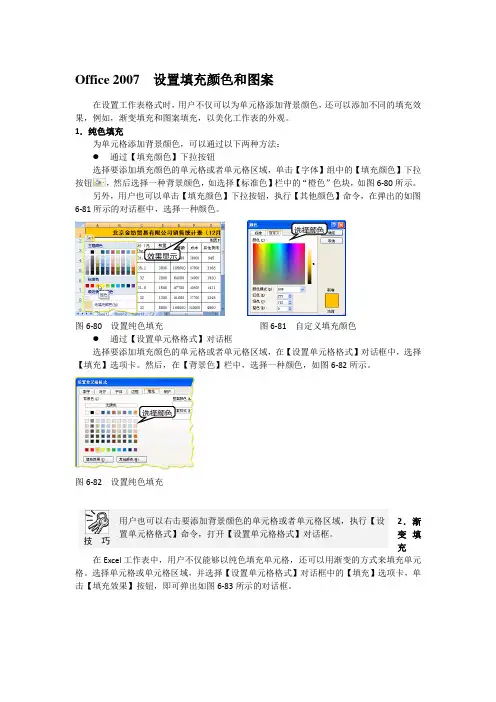
Office 2007 设置填充颜色和图案在设置工作表格式时,用户不仅可以为单元格添加背景颜色,还可以添加不同的填充效果,例如,渐变填充和图案填充,以美化工作表的外观。
1.纯色填充为单元格添加背景颜色,可以通过以下两种方法:● 通过【填充颜色】下拉按钮选择要添加填充颜色的单元格或者单元格区域,单击【字体】组中的【填充颜色】下拉按钮,然后选择一种背景颜色,如选择【标准色】栏中的“橙色”色块,如图6-80所示。
另外,用户也可以单击【填充颜色】下拉按钮,执行【其他颜色】命令,在弹出的如图6-81所示的对话框中,选择一种颜色。
图6-80 设置纯色填充 图6-81 自定义填充颜色 ● 通过【设置单元格格式】对话框选择要添加填充颜色的单元格或者单元格区域,在【设置单元格格式】对话框中,选择【填充】选项卡。
然后,在【背景色】栏中,选择一种颜色,如图6-82所示。
图6-82 设置纯色填充2.渐变填充在Excel 工作表中,用户不仅能够以纯色填充单元格,还可以用渐变的方式来填充单元格。
选择单元格或单元格区域,并选择【设置单元格格式】对话框中的【填充】选项卡,单击【填充效果】按钮,即可弹出如图6-83所示的对话框。
技 巧 用户也可以右击要添加背景颜色的单元格或者单元格区域,执行【设置单元格格式】命令,打开【设置单元格格式】对话框。
效果显示选择颜色选择颜色图6-83 【填充效果】对话框与Word 2007不同的是,Excel只提供了【双色】这一种渐变效果供用户使用。
分别单击【颜色1】和【颜色2】下拉按钮,可以指定渐变颜色;并通过选择【底纹样式】栏中不同的单选按钮,和【变形】栏中的变形方式,来设置不同的渐变格式。
例如,设置【颜色1】为“白色”,【颜色2】为“绿色”,并选择【底纹样式】栏中的【中心辐射】单选按钮,其效果如图6-84所示。
选择颜色效果显示选择图6-84 设置渐变填充效果其他底纹样式填充效果如表6-11所示表6-11 底纹样式填充效果Excel还为用户提供了18种底纹样式,用户可以用图案来填充单元格,并设置其图案颜色。
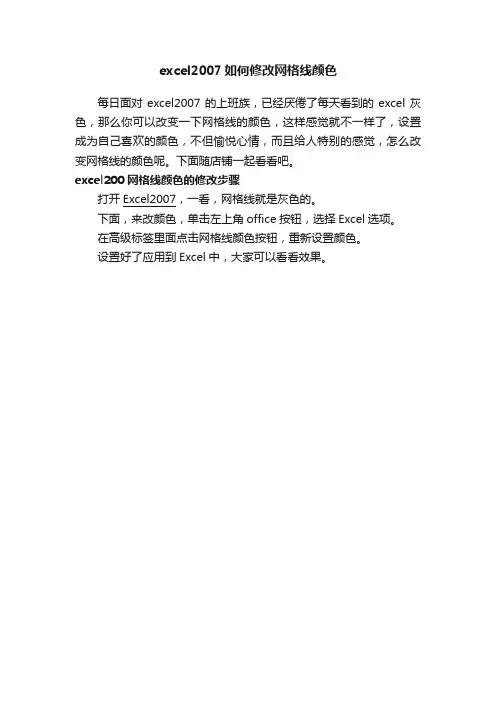
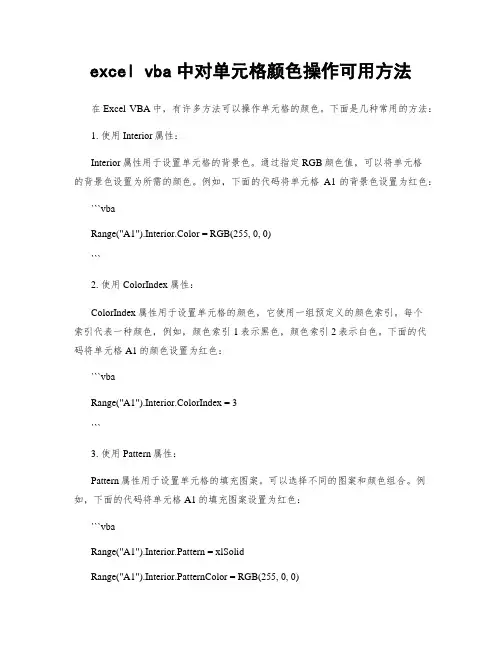
excel vba中对单元格颜色操作可用方法在Excel VBA中,有许多方法可以操作单元格的颜色。
下面是几种常用的方法:1. 使用Interior属性:Interior属性用于设置单元格的背景色。
通过指定RGB颜色值,可以将单元格的背景色设置为所需的颜色。
例如,下面的代码将单元格A1的背景色设置为红色:```vbaRange("A1").Interior.Color = RGB(255, 0, 0)```2. 使用ColorIndex属性:ColorIndex属性用于设置单元格的颜色,它使用一组预定义的颜色索引。
每个索引代表一种颜色,例如,颜色索引1表示黑色,颜色索引2表示白色。
下面的代码将单元格A1的颜色设置为红色:```vbaRange("A1").Interior.ColorIndex = 3```3. 使用Pattern属性:Pattern属性用于设置单元格的填充图案。
可以选择不同的图案和颜色组合。
例如,下面的代码将单元格A1的填充图案设置为红色:```vbaRange("A1").Interior.Pattern = xlSolidRange("A1").Interior.PatternColor = RGB(255, 0, 0)```4. 使用Font属性:Font属性用于设置单元格的字体颜色。
可以使用RGB颜色值或预定义的颜色索引。
以下代码将单元格A1的字体颜色设置为红色:```vbaRange("A1").Font.Color = RGB(255, 0, 0)```5. 使用Conditional Formatting(条件格式):条件格式化功能允许根据特定条件来设置单元格的颜色。
可以通过设置规则来自动管理单元格的颜色。
例如,下面的代码将根据单元格A1的值来设置背景色:```vbaWith Range("A1").FormatCondition.ColorScaleCriteria(1).FormatColor.Color = RGB(255, 0, 0).ColorScaleCriteria(2).FormatColor.Color = RGB(255, 255, 0).ColorScaleCriteria(3).FormatColor.Color = RGB(0, 255, 0)End With```总结:Excel VBA提供了多种方法来操作单元格的颜色。
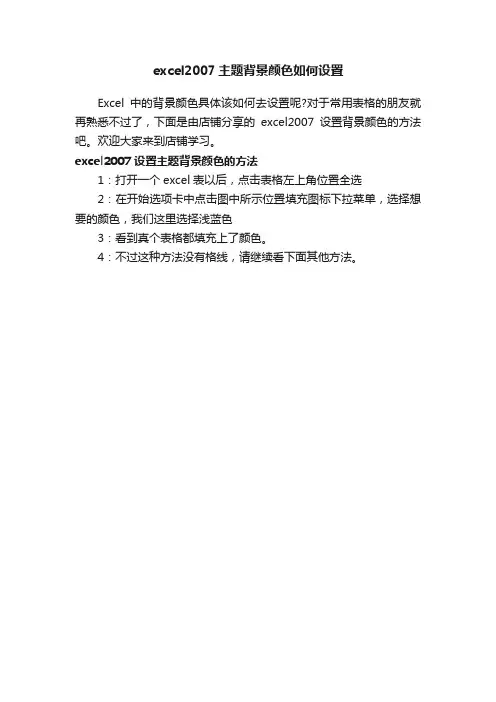
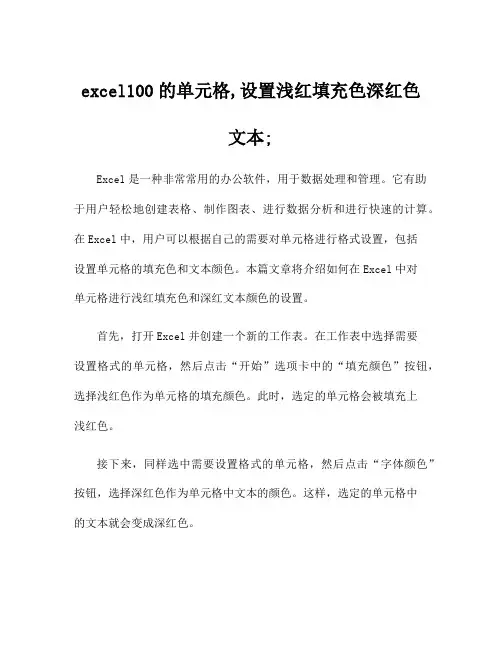
excel100的单元格,设置浅红填充色深红色文本;Excel是一种非常常用的办公软件,用于数据处理和管理。
它有助于用户轻松地创建表格、制作图表、进行数据分析和进行快速的计算。
在Excel中,用户可以根据自己的需要对单元格进行格式设置,包括设置单元格的填充色和文本颜色。
本篇文章将介绍如何在Excel中对单元格进行浅红填充色和深红文本颜色的设置。
首先,打开Excel并创建一个新的工作表。
在工作表中选择需要设置格式的单元格,然后点击“开始”选项卡中的“填充颜色”按钮,选择浅红色作为单元格的填充颜色。
此时,选定的单元格会被填充上浅红色。
接下来,同样选中需要设置格式的单元格,然后点击“字体颜色”按钮,选择深红色作为单元格中文本的颜色。
这样,选定的单元格中的文本就会变成深红色。
通过以上步骤,就可以在Excel中将单元格设为浅红填充色和深红文本颜色了。
这种设置不仅可以使单元格看起来更加醒目和美观,也可以为用户在数据处理和管理中提供更好的辅助和指导。
在实际的工作中,Excel的数据处理和管理功能非常强大,可以应用于各个行业和领域。
比如,在财务管理中,用户可以利用Excel对财务数据进行汇总和分析;在市场营销中,用户可以利用Excel对市场销售数据进行统计和趋势分析;在科研和教育领域,用户可以利用Excel对实验数据和学生成绩进行管理和分析。
同时,在进行数据处理和管理时,单元格的格式设置也非常重要。
通过对单元格的填充色和文本颜色进行设置,可以使相关数据更加醒目和易于查看。
而且,通过对单元格进行格式设置,用户还可以在Excel中创建专业的报表和图表,从而更好地向他人展示数据和分析结果。
总的来说,Excel作为一种强大的办公软件,不仅可以帮助用户进行数据处理和管理,还可以通过对单元格格式的设置,为用户提供更好的数据展示和分析效果。
通过掌握Excel的基本操作和常用功能,用户可以更好地进行各种数据处理和分析工作,从而提高工作效率和工作质量。
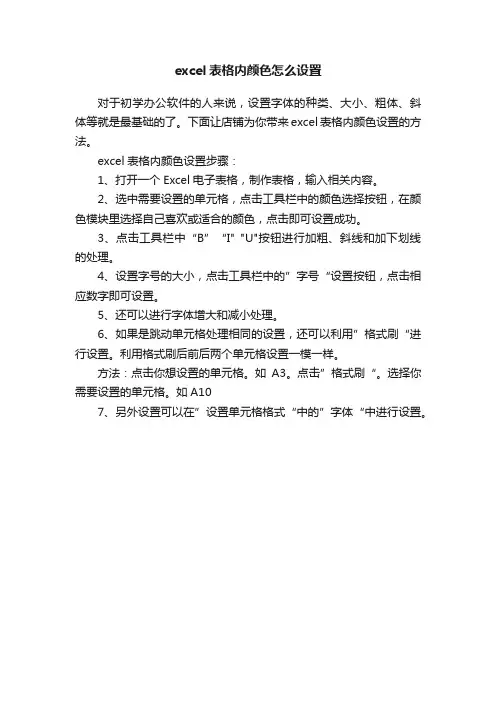
excel表格内颜色怎么设置
对于初学办公软件的人来说,设置字体的种类、大小、粗体、斜体等就是最基础的了。
下面让店铺为你带来excel表格内颜色设置的方法。
excel表格内颜色设置步骤:
1、打开一个Excel电子表格,制作表格,输入相关内容。
2、选中需要设置的单元格,点击工具栏中的颜色选择按钮,在颜色模块里选择自己喜欢或适合的颜色,点击即可设置成功。
3、点击工具栏中“B”“I" "U"按钮进行加粗、斜线和加下划线的处理。
4、设置字号的大小,点击工具栏中的”字号“设置按钮,点击相应数字即可设置。
5、还可以进行字体增大和减小处理。
6、如果是跳动单元格处理相同的设置,还可以利用”格式刷“进行设置。
利用格式刷后前后两个单元格设置一模一样。
方法:点击你想设置的单元格。
如A3。
点击”格式刷“。
选择你需要设置的单元格。
如A10
7、另外设置可以在”设置单元格格式“中的”字体“中进行设置。
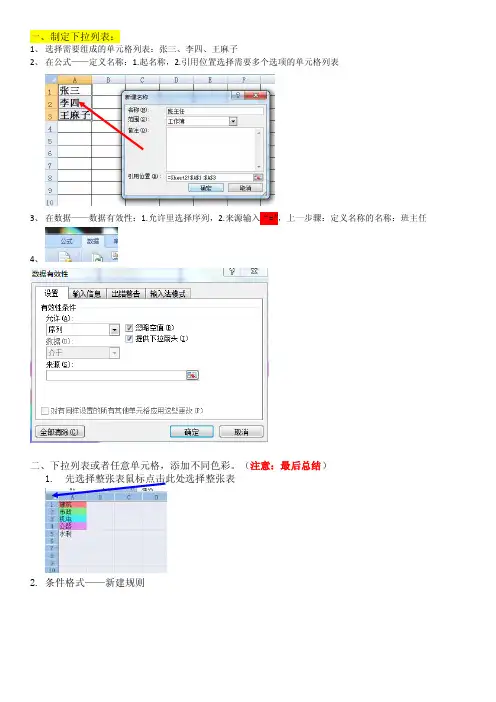
一、制定下拉列表:
1、选择需要组成的单元格列表:张三、李四、王麻子
2、在公式——定义名称:1.起名称,2.引用位置选择需要多个选项的单元格列表
3、在数据——数据有效性:1.允许里选择序列,2.来源输入“=”,上一步骤:定义名称的名称:班主任
4、
二、下拉列表或者任意单元格,添加不同色彩。
(注意:最后总结)
1.先选择整张表鼠标点击此处选择整张表
2.条件格式——新建规则
3.
4.在格式
5.
6.因此根据上述步骤1+5可以得出,你可以选择某一范围内的“单元格内容”统一添加背景色,注
意的下拉列表和单元格背景色没有关系,如:下拉列表里有:张三、李四、王麻子等,你只需要按上述步骤就可以。
1.选择范围,安照上述步骤1~4,连续设置完张三、李四、王麻
子各自的颜色
2.
3.
4.范围内输入单元格内容会有背景,范围外没有背景。
excel2007按颜色排序的教程
excel2007按颜色排序的教程:
如下图所示的不同班级的学生考试成绩。
按颜色排序步骤1:如果我们要按一班、二班、三班、四班的顺序将学生成绩进行排序,因为不同班级的学生成绩我们已经填充了不同颜色,所以我们可以按填充颜色进行排序。
按颜色排序步骤22:因为我们要按一班、二班、三班、四班的顺序进行排序,也就是按黄色、绿色、蓝色、紫色的顺序进行排序。
点击【开始】---【排序和筛选】---【自定义排序】,就会弹出一个排序的选择框。
按颜色排序步骤3:我们在排序框内的【主要关键字】一栏中选择【成绩】,在【排序依据】一栏中选择【单元格颜色】,在【次序】一栏中选择黄填充颜色。
按颜色排序步骤4:然后,点击【添加条件】,会自动添加一行,我们在排序框内的【主要关键字】一栏中选择【成绩】,在【排序依据】一栏中选择【单元格颜色】,在【次序】一栏中选择二班的填充颜色绿色。
按颜色排序步骤5:然后,再次点击【添加条件】,又会自动添加一行,我们在排序框内的【主要关键字】一栏中选择【成绩】,在【排序依据】一栏中选择【单元格颜色】,在【次序】一栏中选
择三班的填充颜色蓝色。
按颜色排序步骤6:同理,再次点击【添加条件】,又会自动添加一行,我们在排序框内的【主要关键字】一栏中选择【成绩】,在【排序依据】一栏中选择【单元格颜色】,在【次序】一栏中选择四班的填充颜色紫色。
按颜色排序步骤7:至此,四个班级的填充颜色全部添加到排序中,点击【确定】。
可以看到,excel已经按填充颜色进行排序了。
怎么样?很简单吧,你学会了吗?
看了excel2007按颜色排序的教程。
excel表格怎么设置单元格条件变色
在使用excel的时候,有时候我们需要对一些特殊的的数据进行特殊处理,例如让其变红,在EXCEL中让一个单元格变成红色需要用到条件格式,那怎么用Excel的公式条件进行条件格式设定呢,下面给大家分享excel设置单元格变色的方法吧。
excel设置单元格变色的方法
1.将语文成绩小于60分的单元格自动报红
1)选中B2:B6区域,点击【格式】,选择【条件格式】
2)进入条件格式对话框,选择【单元格数值】,条件选择【小于】,数值输入60
3)点击【条件格式】中的【格式】,在弹出的【单元格格式】对话框中选择【图案】为粉红色
4)点击确定,条件格式完成,得到效果如下
2.将语文和数学成绩都小于70的学生姓名单元格报红
1)选中A2:A6区域,点击【格式】,选择【条件格式】
2)进入条件格式对话框,选择【公式】,输入公式=AND(B2<70,C2<70)
3)点击【条件格式】中的【格式】,在弹出的【单元格格式】对话框中选择【图案】为粉红色
4)点击确定,条件格式完成,得到效果如下
当然公式的设定还有其他许多,在实际中你可以根据自己的需要设置公式条件进行条件设置。
竭诚为您提供优质文档/双击可除excel表格的底色篇一:excel中全表格颜色设置excel中全表格颜色设置单元格颜色效果全选表格,格式-条件格式,条件选择“公式”,公式如下,然后选“格式”按钮,“图案”,选择需要颜色。
1.隔行颜色效果(奇数行颜色):=mod(Row(),2)=12.隔行颜色效果(偶数行颜色):=mod(Row(),2)=03.如果希望设置格式为每3行应用一次底纹,可以使用公式:=mod(Row(),3)=14.如果希望设置奇偶列不同底纹,只要把公式中的Row()改为column()即可,如:=mod(column(),2)5.如果希望设置国际象棋棋盘式底纹(白色+自定义色):=mod(Row()+column(),2)说明:该条件格式的公式用于判断行号与列号之和除以2的余数是否为0。
如果为0,说明行数与列数的奇偶性相同,则填充单元格为指定色,否则就不填充。
在条件格式中,公式结果返回一个数字时,非0数字即为tRue,0和错误值为False。
因此,上面的公式也可以写为:=mod(Row()+column(),2)06.如果希望设置国际象棋棋盘式底纹(自定义色+自定义色):加入样式2:=mod(Row()+column(),2)=0二。
用颜色进行筛选excel20xx可以按单元格颜色、字体颜色或图标进行排序。
如果是excel20xx,需要添加辅助列,用定义名称的方法得到对应的颜色号,然后对辅助列进行排序:颜色单元格在a列,选中b1,插入->名称->定义,输入a,下面输入公式=get.cell(24,$a1),此法可得到字体色的序列号。
b1输入=a将公式向下复制到相应行。
将全表按b 列排序即可。
若是想获得背景色序列号,将24改成63即可。
如何设置excel表格中的背景颜色?选中后点“格式”--单元格--图案,选颜色或者点工具栏上的油漆桶工具,需要先点右侧三角形选颜色excel表格自动设置颜色excel表格的数字中间一格数字大于前面一格数字而小于后面一格数字表格显绿色,excel表格的数字中间一格数字小于前面一格数字也小于后面一格数字表格显红色,excel表格的数字中间一格数字大于前面一格数字也大于后面一格数字表格显黄色,请问怎么操作这个不难,选中你要操作的单元格,点击点“格式”--“条件格式”条件下面选择“公式”输入一个公式,比如AND($a$1$b$1)就是你第一个要求,点击“格式”->“图案”->“颜色”,点击绿色后点“确定”。
如何在Excel中设置单元格的边框样式和颜色在Excel中,设置单元格的边框样式和颜色可以帮助我们更好地组织和呈现数据,提高表格的可读性和美观性。
本文将介绍如何使用Excel的功能来设置单元格的边框样式和颜色。
一、打开Excel并选择需要设置边框的单元格在打开Excel后,选择需要设置边框的单元格或者选中整个表格。
二、通过快捷键设置边框样式和颜色1. 设置边框样式:可以使用快捷键直接设置边框样式,如下:- 所有边框:Ctrl + Shift + 7- 内部边框:Ctrl + Shift + 5- 外部边框:Ctrl + Shift + 12. 设置边框颜色:设置边框的颜色可以让表格更加美观,可以按照以下步骤进行设置:- 选中需要设置边框颜色的单元格或者选中整个表格;- 在顶部菜单栏中选择“开始”选项卡,在“字体”组下拉菜单中找到“边框”按钮,点击后会出现边框颜色的选项;- 选择你喜欢的颜色,点击即可应用到选中的单元格边框。
三、通过边框选项设置边框样式和颜色除了使用快捷键,还可以通过边框选项栏来进一步设置边框样式和颜色。
具体步骤如下:1. 选中需要设置边框样式和颜色的单元格或者整个表格;2. 在顶部菜单栏中选择“开始”选项卡,在“字体”组下拉菜单中找到“边框”按钮,点击后会出现边框样式和颜色的选项;3. 点击“边框”按钮后会弹出一个边框选项窗口,在这个窗口中可以选择边框的样式,如实线、虚线等,还可以选择边框的粗细;4. 在边框选项窗口中,还可以选择边框的颜色,点击“颜色”选项即可选择你想要的颜色。
四、复制边框样式和颜色在Excel中,还可以通过复制功能快速将一个单元格的边框样式和颜色应用到其他单元格。
具体步骤如下:1. 选中已经设置好边框样式和颜色的单元格;2. 将鼠标移动到选中单元格的右下角,光标会变成一个黑色十字箭头;3. 按住鼠标左键不放,拖动光标到希望应用边框样式和颜色的单元格区域,然后释放鼠标左键;4. 设置好的边框样式和颜色会被复制到目标单元格区域。
如何在Excel中设置单元格边框颜色在Excel中设置单元格边框颜色是一项常见且实用的技能。
通过设置单元格边框颜色,可以使Excel表格更加美观,同时也能提高数据的可读性。
本文将介绍如何在Excel中设置单元格边框颜色的方法。
要设置单元格边框颜色,首先需要选择需要设置的单元格范围。
可以选择一个单元格,也可以选择多个单元格。
选择完毕后,可以通过以下几种方法来设置边框颜色。
方法一:使用“常规”功能区设置边框颜色在Excel界面的上方菜单栏中找到“常规”功能区,可以看到“边框”选项,点击该选项后会弹出一个下拉菜单。
在下拉菜单中选择“边框颜色”,可以看到一张调色板。
可以根据需要点击不同的颜色方块来选择边框颜色,也可以点击调色板中的“更多颜色”选项来选择更多颜色。
选定颜色后,点击单元格中的边框线条位置,即可完成边框颜色的设置。
方法二:使用“格式”对话框设置边框颜色在Excel界面的上方菜单栏中找到“开始”功能区,可以看到“格式”选项,点击该选项后会弹出一个下拉菜单。
在下拉菜单中选择“格式单元格”,会弹出一个“格式单元格”对话框。
在对话框中选择“边框”选项卡,可以看到各种边框设置选项。
在“颜色”下拉菜单中选择需要的颜色,然后勾选需要设置边框的位置,点击“确定”按钮即可完成边框颜色的设置。
方法三:使用快捷键设置边框颜色在选择完需要设置边框颜色的单元格范围后,可以使用以下快捷键来设置边框颜色:- 按下Ctrl+1,打开“格式单元格”对话框。
- 在对话框中按下Enter键,进入“边框”选项卡。
- 按下Alt+K,展开“颜色”下拉菜单。
- 使用上下箭头选择需要的颜色,按下Enter键确认选择。
- 使用Tab键和空格键来勾选需要设置边框的位置,按下Enter键完成设置。
通过以上三种方法,可以轻松地在Excel中设置单元格边框颜色。
这些方法简单易行,无需额外的插件或软件,适用于Excel的各个版本。
设置好的边框颜色可以随时修改或删除,方便灵活。
excel2007怎样设置条件填充颜色
在EXCEL中录入数据后就需要进行数据统计,其中可以利用到条件格式进行对没个数段进行颜色更改,这样可以更直接的查看数据了。
下面店铺马上就告诉大家excel2007用条件格式更改颜色的方法。
excel2007用条件格式更改颜色的方法
利用条件格式变颜色步骤1:准备一组数据 2、选择条件格式→色阶→其他规则3、新建格式规则▶只为包含以下内容的单元格设置格式→设置单元格值范围,我这里分为的范围为:≦10,介于10到50之间,大于50,三个范围. 4、单元格颜色改变,一目了然 5、在单元格中改变数值,单元格颜色也随之变化
利用条件格式变颜色步骤2:选择条件格式→色阶→其他规则
利用条件格式变颜色步骤3:新建格式规则▶只为包含以下内容的单元格设置格式→设置单元格值范围,我这里分为的范围为:≦10,介于10到50之间,大于50,三个范围.
利用条件格式变颜色步骤4:单元格颜色改变,一目了然
利用条件格式变颜色步骤5:在单元格中改变数值,单元格颜色也随之变化。
在Excel2007中设置单元格颜色
在Excel2007工作表中,为了使工作表更具可读性,用户可以为选中的单元格区域设置颜色。
用户既可以在“开始”功能区的“字体”分组中设置单元格颜色,也可以在“设置单元格格式”对话框中选择更多的单元格颜色。
1.在Excel2007“开始”功能区设置单元格颜色
用户可以在“开始”功能区“字体”分组的“填充颜色”列表中选择多种单元格填充颜色,操作步骤如下所述:
第1步,打开Excel2007工作簿窗口,选中需要设置颜色的单元格区域。
第2步,在“开始”功能区的“字体”分组中,单击“填充颜色”下拉三角按钮。
在打开的颜色面板中选择需要的颜色(包括主题颜色、标准色和其他颜色)即可,如图2009061101所示。
图2009061101 选中合适的单元格颜色
2.在Excel2007“设置单元格格式”对话框设置单元格颜色
如果用户需要选择更多的单元格颜色,则可以在“设置单元格格式”对话框中进行设置,操作步骤如下所述:
第1步,打开Excel2007工作簿窗口,选中需要设置颜色的单元格区域。
右键单击被选中的单元格区域,并在打开的快捷菜单中选择“设置单元格格式”命令,如图2009061102所示。
图2009061102 选择“设置单元格格式”命令
第2步,在打开的“设置单元格格式”对话框中,切换到“填充”选项卡。
在“背景色”区域可以选择多种填充颜色,或者单击“填充效果”按钮设置两种颜色的渐变色。
除此之外,用户还可以单击“图案样式”下拉三角按钮选择单元格图案填充,并可以单击“图案颜色”按钮设置填充图案的颜色。
设置完毕单击“确定”按钮即可,如图2009061103所示。
图2009061103 Excel2007“填充”选项卡。